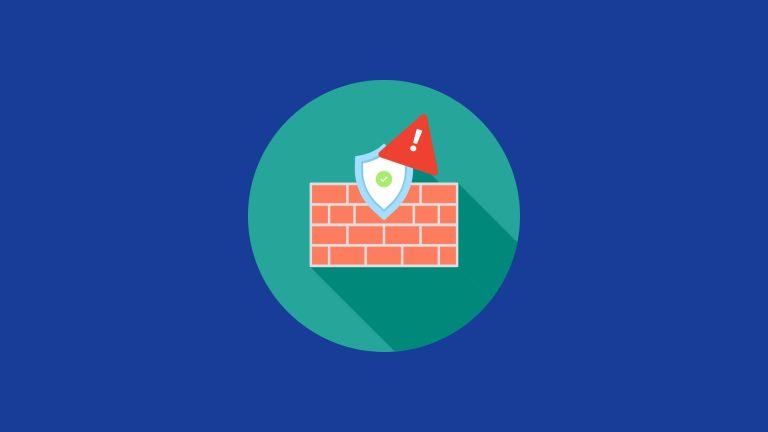iPhoneモデルの確認方法:知っておくべき全情報
これまでに、Appleは38のiPhoneモデルをリリースしています。その数は、年が経つにつれて上昇し続けています。
iOS 10.3の前に、どのiPhoneが持っていたかを把握するのは簡単ではありませんでした。しかし、これはAppleが普遍的なオペレーティングシステムの後のバージョンで扱ったものでした。
iPhone 5よりも最近のデバイス、およびiOS 10.3を実行しているiPhoneまたは最近のバージョンについては、どの電話モデルが十分に簡単にあるかを学ぶことができるはずです。 iPhoneモデルをどのように伝えるか疑問に思っているなら、このフォローガイドでそれを説明しようとしています。
See also: iPhone 14/13/12/11/X/8/7/6向けのおすすめ無料アプリ
最初の質問:あなたのiPhoneはどのiOSを実行していますか?
2019年にiOS 10.3のリリースから始めて、iOSを簡単に把握することができました。
- 開きます 設定 アプリ。
- タップします 一般的な。
- 選択します について。
実行しているバージョンが表示されます。モデル番号もメモしてください。それは後で役立ちます。
iPhoneモデルを伝える方法:iOS 10.3以降
iOS 10.3には最も壮大な機能はありませんでしたが、ユーザー向けの便利な更新がいくつかありました。
役立つ追加の1つは、設定に行くことで、iPhoneが持っていたものをすばやく確認できることでした。これを行うには:
- 開きます 設定 アプリ。
- 一番上に、あなたはあなたを見るでしょう Apple ID プロフィール写真とあなたの名前。タップします。
- デバイスが表示されるまで下にスクロールします。最初のデバイスはiPhoneになります。デバイスの名前が表示されます。それを選択します。
- 下 デバイス情報、モデルが表示されます。
それでおしまい。あなたは今あなたのiPhoneモデルを知っています!
iPhoneモデルを伝える方法:iOS 10.2.1以前

Appleは最近、iOSのバージョン16.4をリリースしました。これは、同社のユニバーサルオペレーティングシステムの最も高度で更新されたバージョンです。
残念ながら、一部の古いAppleデバイスでは、その更新プログラム、またはその前に来たもののいくつかを受け取ることができません。 iOSのバージョン16.4をダウンロードしようとしている場合は、2017年に発表されたiPhoneバージョン8が少なくとも必要になります。
iOS 10.3にアップグレードしていない場合、またはiOS 9.3.5を超えて更新できないiPhoneを持っている場合、iPhoneモデル番号を見つけて、持っているデバイスのバージョンを把握する必要があります。これは、古いiPadでも機能します。
- iPhoneのモデル番号は、携帯電話の底近くの背面にあります。
- それは非常に小さな印刷物です。余分なライトや虫眼鏡さえ必要になるかもしれません!
- モデルと言う:####(文字Aの後に4つの数字)。
- モデル番号を書き留めます。
モデル番号リスト:
| モデル名 | リリースされた年 | モデル番号 |
| iPhone 14 Pro Max | 2022 | A2894、A2895、A2896、A2893、A2651 |
| iPhone 14 Pro | 2022 | A2890、A2891、A2892、A2889、A2650 |
| iPhone 14 Plus | 2022 | A2886、A2887、A2888、A2885、A2632 |
| iPhone 14 | 2022 | A2882、A2883、A2884、A2881、A2649 |
| iPhone SE | 2021 | A2783、A2785、A2782、A2595 |
| iPhone 13 Pro Max | 2021 | A2643、A2645、A2644、A2484 |
| iPhone 13 Pro | 2021 | A2638、A2640、A2639、A2636、A2483 |
| iPhone 13 | 2021 | A2633、A2635、A2634、A2631、A2482 |
| iPhone 13ミニ | 2021 | A2628、A2630、A2626、A2629、A2481 |
| iPhone 12 Pro Max | 2020 | A2411、A2412、A2410、A2342 |
| iPhone 12 Pro | 2020 | A2407、A2408、A2406、A2341 |
| iPhone 12 | 2020 | A2403、A2404、A2402、A2172 |
| iPhone 12 mini | 2020 | A2400、A2399、A2176、A2398 |
| iPhone SE | 2020 | A2296、A2298、A2275 |
| iPhone 11 Pro Max | 2019年 | A2161、A2218、A2220 |
| iPhone 11 Pro | 2019年 | A2160、A2215、A2217 |
| iPhone 11 | 2019年 | A2111、A2112、A2113 |
| iPhone XS Max | 2018年 | A1921、A2101 |
| iPhone XS | 2018年 | A1920、A2097 |
| iPhone XR | 2018年 | A1984 |
| iPhone X | 2017年 | A1865、A1901 |
| iPhone 8 Plus | 2017年 | A1864、A1897 |
| iPhone 8 | 2017年 | A1863、A1905 |
| iPhone 7 Plus | 2016年 | A1661、A1784、A1785、A1786 |
| iPhone 7 | 2016年 | A1660、A1778、A1779、A1780 |
| iPhone SE | 2016年 | A1662、A1723、A1724 |
| iPhone 6s Plus | 2015年 | A1634、A1687、A1690、A1699 |
| iPhone 6s | 2015年 | A1633、A1688、A169 |
| iPhone 6 Plus | 2014年 | A1522、A1524、A1593 |
| iPhone 6 | 2014年 | A1549、A1586、A1589 |
| iPhone 5s | 2013年 | A1453、A1457、A1518、A1528、A1530、A1533 |
| iPhone 5c | 2013年 | A1456、A1507、A1516、A1526、A1529、A1532 |
| iPhone 5 | 2012年 | A1428、A1429、A1442 |
| iPhone4S | 2011年 | A1387、A1431 |
| iPhone4 | 2010年 | A1332、A1349 |
| iPhone3GS | 2009年 | A1303、A1325 |
| iPhone3g | 2008年 | A1241、A1324 |
| iPhone | 2007年 | A1203 |
iPhoneの容量を伝える方法
iPhoneのストレージ容量(8 GB、128 GB、512 GB)を見つける必要がある場合は、iOSの設定でこれを見つけることができます。行きます 一般的な > について > 容量。
容量セクションは、あなたが持っているものよりわずかに少なくなります。たとえば、128 GBのiPhoneには120 GBが表示される場合があります。
なぜこの情報が必要なのですか?
モデル番号は不可欠な情報です。 iPhoneを販売するときに最も重要です。バイヤーは、自分が何を得ているのかを正確に知りたいと思っています。
さらに、特定のモデルがいくつかの機能と互換性がない場合があります。たとえば、iPhone 11はTouch IDや3D Touchをサポートしていません。古いモデルは、最新のiOSアップデートを使用できない場合があります。
iPhoneモデルを伝える方法
あなたが持っているiPhoneモデルを理解するのは非常に簡単です。新しいモデルの場合、設定の下で確認できます。古いモデルの場合は、電話の背面にシリアル番号を使用し、上記のリストに確認してください。

iPhoneをアップグレードする準備はできましたか?あなたの電話を買い戻しボスに売ってください。あなたが持っているモデルとそのストレージ容量がわかったので、あなたの携帯電話がどれだけの価値があるかを見つけることができます。古いiPhoneの現金をすぐに入手できます。